Photoshop制作可爱的拼图风格卡通小浣熊图片,拼图效果图片制作
启程PS设计站 人气:0Photoshop制作可爱的拼图风格卡通小浣熊图片,拼图效果图片制作。效果图:

操作步骤:
第1步:
打开ps,新建200×200像素的画布,视图-新建参考线面板
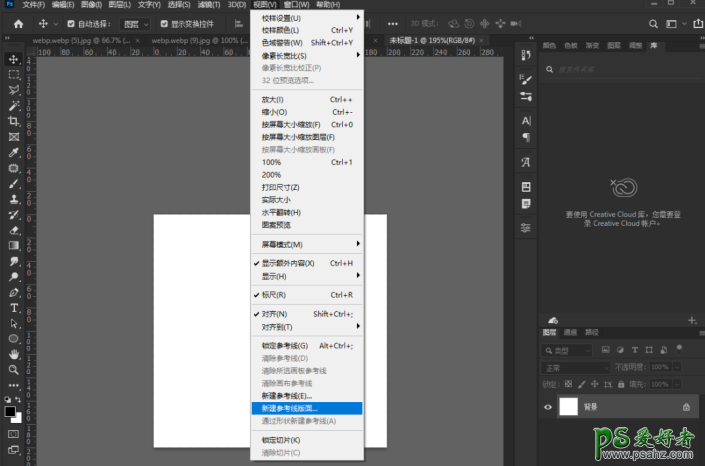
第2步
列和行都设置4,然后确定
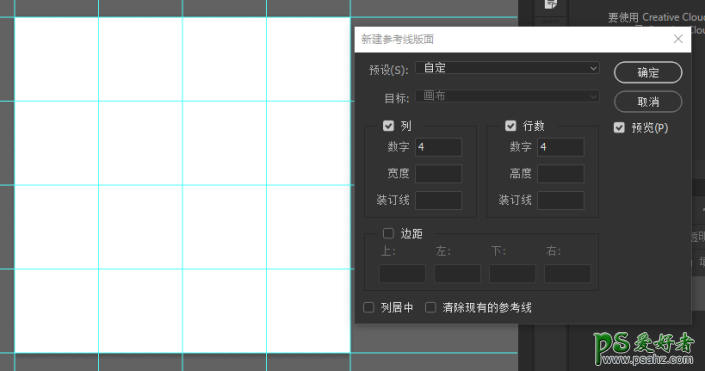
第3步
矩形工具对齐参考线画一个100×100像素的正方形
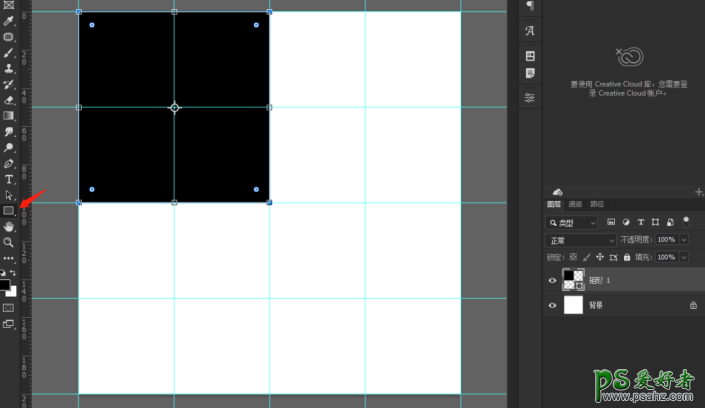
第4步
使用椭圆工具,按住Shift,以右边中点为中心画一个圆,这样为相加;按住Alt,以底边中点为中心画一个圆,这样为相减
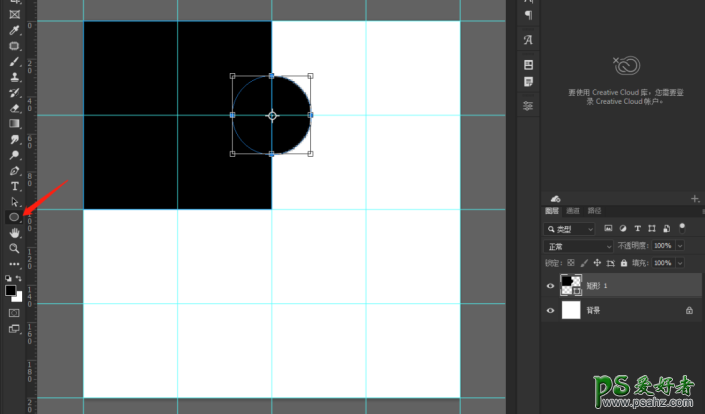
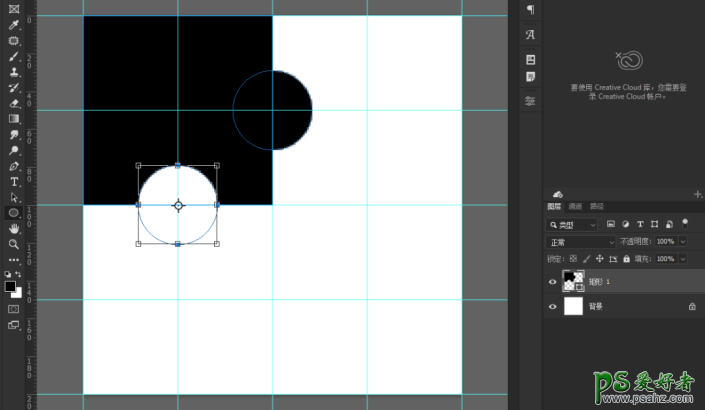
第5步
复制图形1,水平翻转放置在如下图的位置
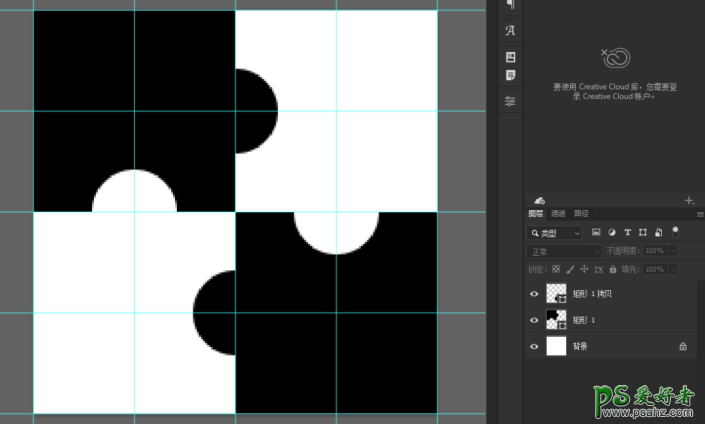
第6步
关闭背景图层的小眼睛,编辑-定义图案
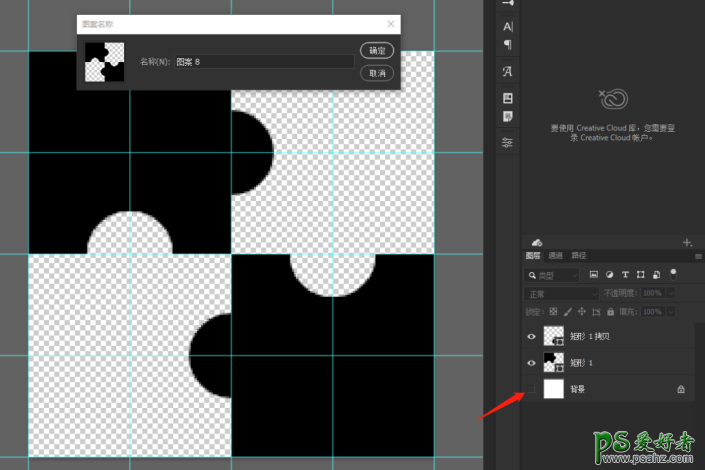
第7步
打开素材图片

第8步
新建图层,Shift+F5,填充图案,选择刚刚定义的图案
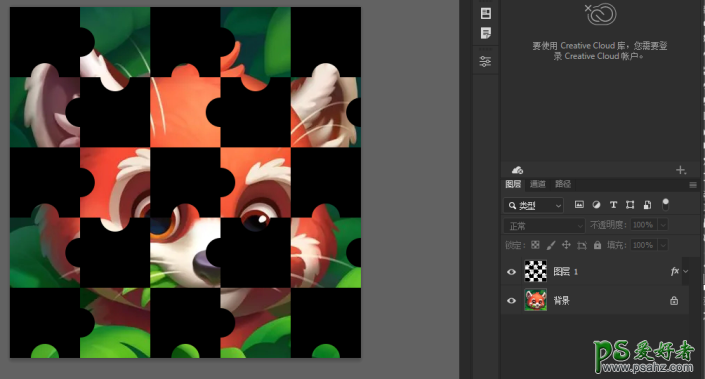
第9步
将图层1的填充改为0,双击图层1,添加图层样式,斜面加浮雕、描边,如下图二、三
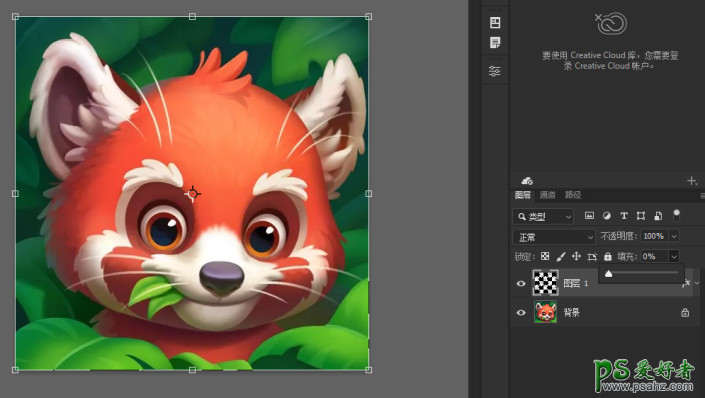
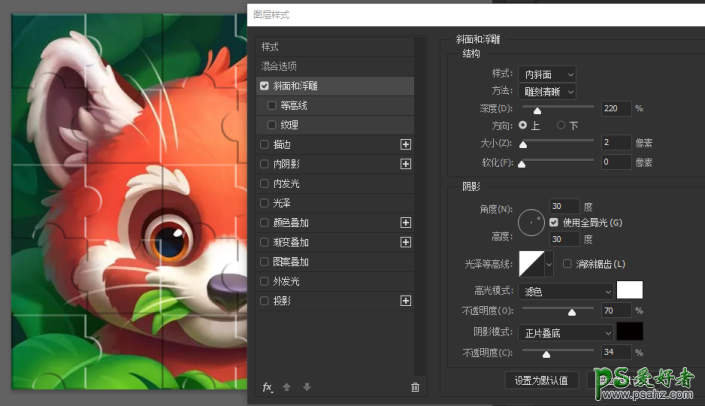
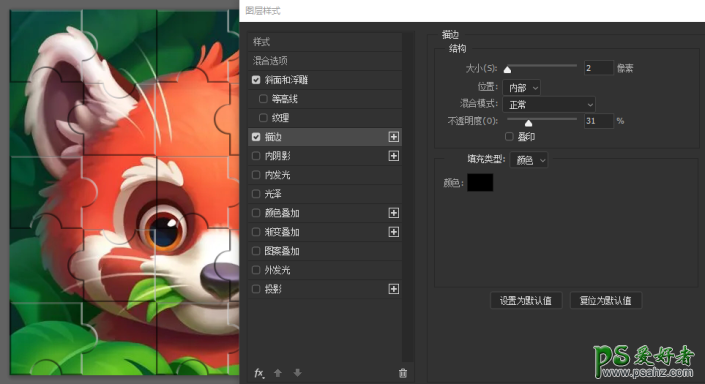
完成:

加载全部内容